

- Come riavviare Fortnite su console (PlayStation, Xbox, Nintendo)
Come riavviare Fortnite su console (PlayStation, Xbox, Nintendo)

Fortnite è uno dei giochi online più giocati su console, che compete direttamente con colossi del gaming come Minecraft e GTA V. Il battle royale ha attirato milioni di giocatori su PlayStation, Xbox e Nintendo Switch.
Durante lunghe sessioni di gioco, i giocatori spesso si trovano di fronte a bug, problemi di connessione o di gameplay che non si risolvono facilmente con i metodi normali. Questi problemi tecnici possono disturbare la tua esperienza di gioco e influenzare le prestazioni. A differenza del gaming su PC, dove puoi semplicemente chiudere e riaprire le applicazioni, le console non offrono un tasto per riavviare facilmente i singoli giochi.
In questo articolo, vedremo passo dopo passo come riavviare Fortnite su console PlayStation, Xbox e Nintendo Switch per risolvere i problemi tecnici più comuni e farti tornare subito in gioco.
Leggi anche: Tutte le Victory Umbrella di Fortnite (2025)
Come riavviare Fortnite su PS5 e PS4
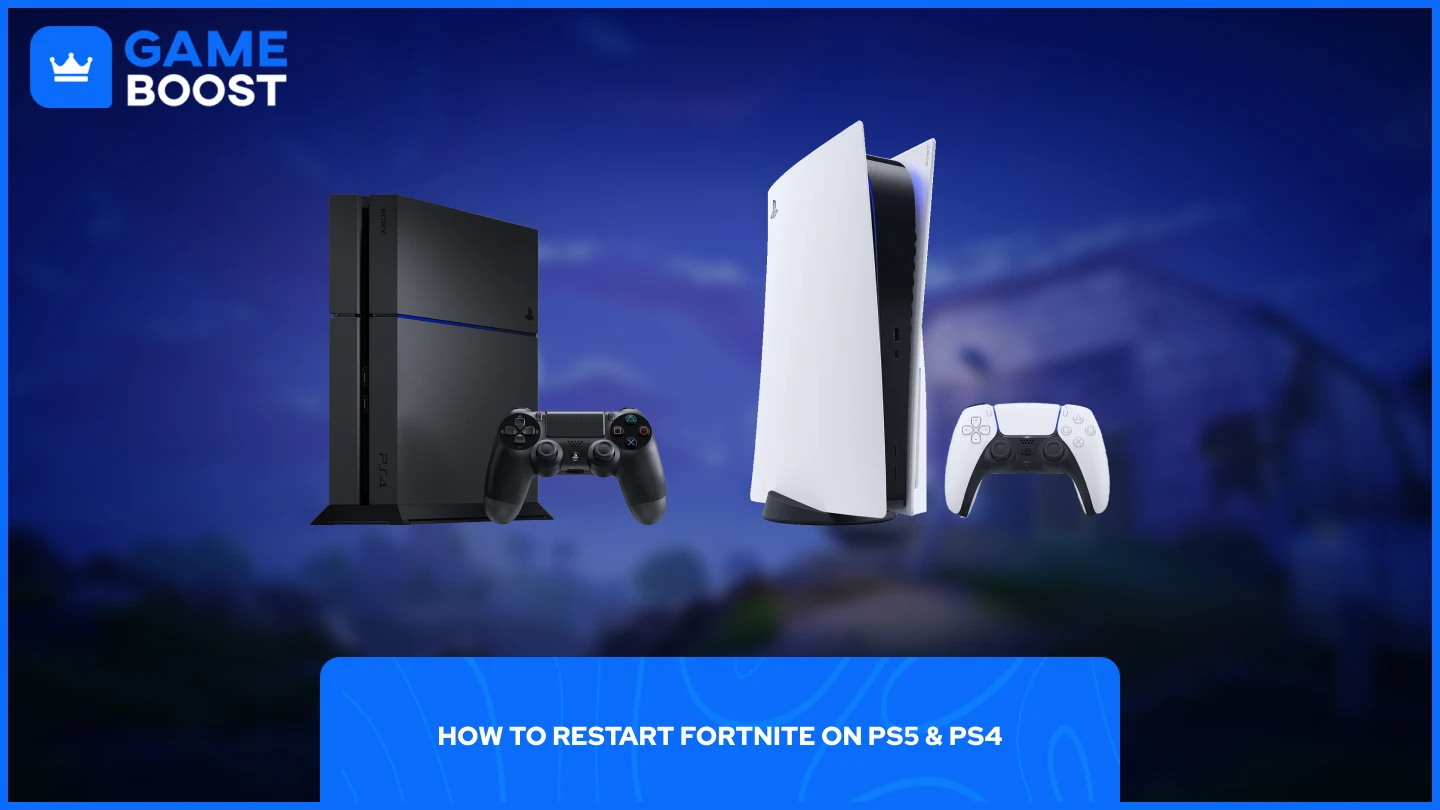
Il processo per riavviare Fortnite sulle console PlayStation è simile tra PS5 e PS4, anche se ogni sistema ha passaggi di navigazione leggermente diversi.
Riavviare Fortnite su PS5:
Premi il tasto PlayStation sul tuo controller
Vai alla schermata home
Trova Fortnite e premi il tasto Options (☰)
Seleziona "Chiudi gioco" dal menu
Riavviare Fortnite su PS4:
Vai al menu principale
Seleziona Fortnite e premi il pulsante Opzioni
Seleziona "Chiudi applicazione" dal menu
Dopo aver chiuso il gioco su entrambe le console, aspetta qualche secondo prima di riavviare Fortnite. Questa breve pausa permette al sistema di terminare completamente tutti i processi del gioco e di cancellare i dati temporanei che potrebbero causare problemi.
Una volta chiusa l'applicazione, seleziona semplicemente Fortnite dalla schermata iniziale o dalla libreria per riavviare il gioco. Il riavvio dovrebbe risolvere la maggior parte dei bug comuni, problemi di connessione o di prestazioni che riscontravi nella sessione precedente.
Come riavviare Fortnite su Xbox
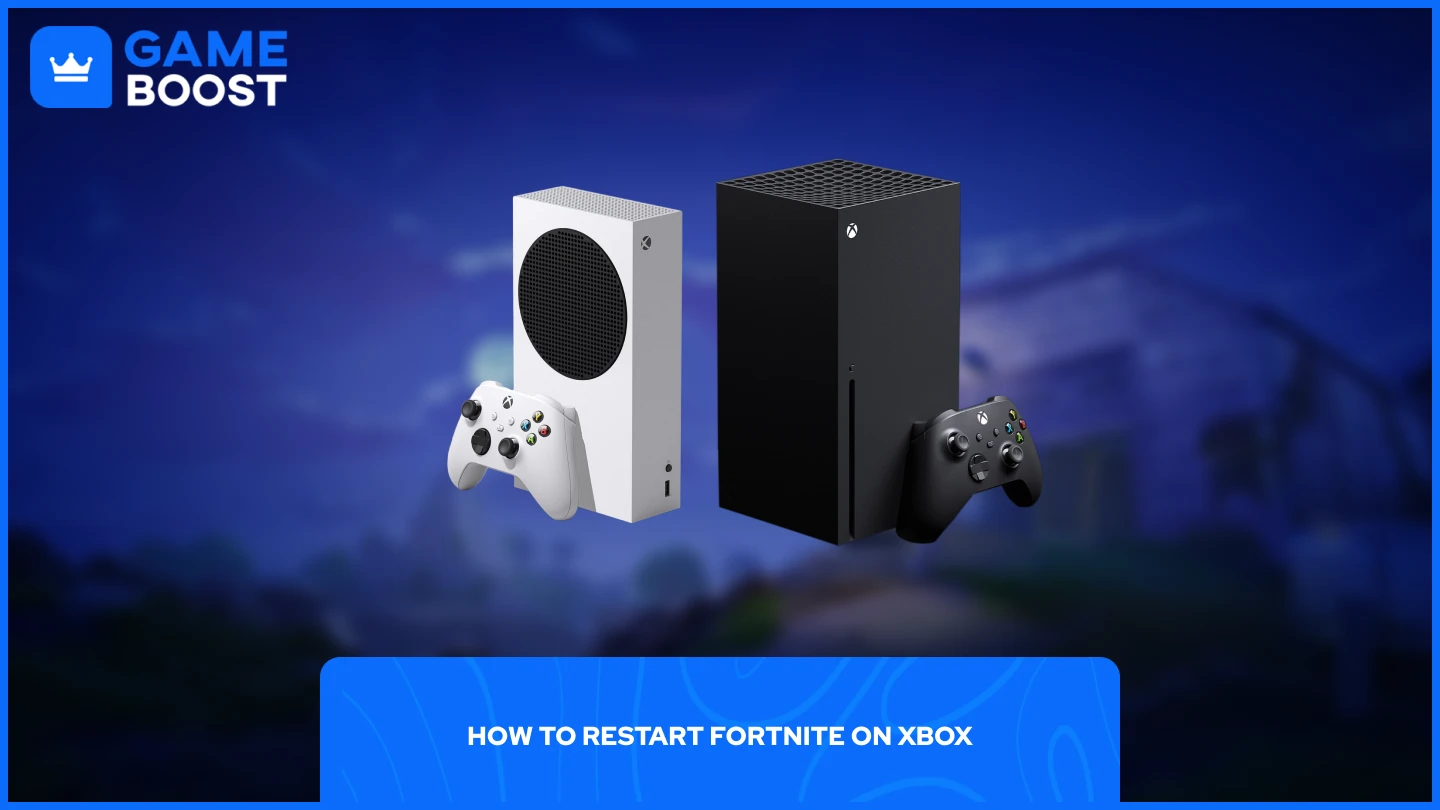
Riavviare Fortnite sulle console Xbox è un processo semplice che funziona su tutti i modelli Xbox, inclusi Xbox One, Xbox Series X e Xbox Series S.
Premi il pulsante Xbox sul tuo controller
Vai su Fortnite e premi il tasto Menu (☰)
Seleziona "Esci" dal menu a tendina
Dopo aver completato questi passaggi, rilancia semplicemente Fortnite dalla schermata principale o dalla tua libreria giochi. Il gioco si avvierà da zero, eliminando eventuali problemi temporanei o bug che avevano influenzato la tua sessione precedente.
Leggi anche: Si può giocare a Fortnite su MacBook? (Risposta)
Come riavviare Fortnite su Nintendo Switch
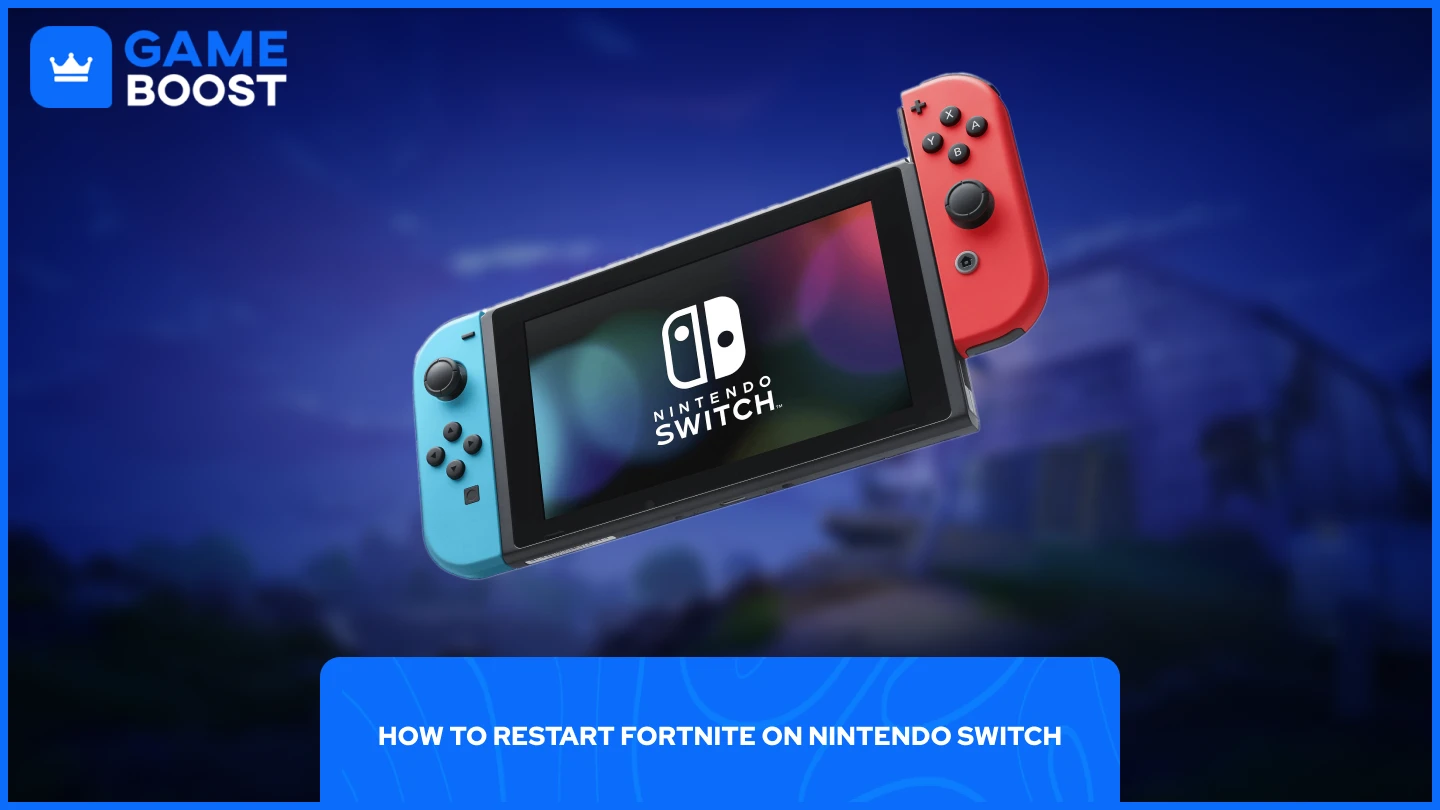
Riavviare Fortnite su Nintendo Switch è più semplice rispetto a PlayStation o Xbox. La Switch permette di chiudere le applicazioni in modo più diretto.
Premi il tasto Home sul tuo controller
Metti in evidenza Fortnite nella tua selezione di giochi
Premi X per chiudere il software
Rilancia il gioco dalla schermata principale
La Nintendo Switch chiude immediatamente l'applicazione senza menu di conferma aggiuntivi, rendendola il metodo più veloce tra tutte le piattaforme console. Una volta premuto X, Fortnite si spegnerà completamente, permettendoti di riavviarlo da zero e risolvere eventuali problemi tecnici incontrati durante il gioco.
Leggi anche: Livelli account Fortnite: tutto quello che devi sapere
Parole finali
Riavviare Fortnite su console richiede passaggi diversi a seconda della tua piattaforma, ma ogni metodo risolve efficacemente i problemi tecnici più comuni. Gli utenti PlayStation devono accedere al menu Opzioni per chiudere il gioco, i giocatori Xbox possono uscire premendo il tasto Menu, mentre i possessori di Nintendo Switch devono semplicemente premere X per chiudere il software.
“ GameBoost - La piattaforma all-in-one per i servizi gaming con la missione di migliorare davvero la vita dei gamer di tutti i giorni. Che tu cerchi valute, oggetti, account di alta qualità o Boosting, ci pensiamo noi! ”




